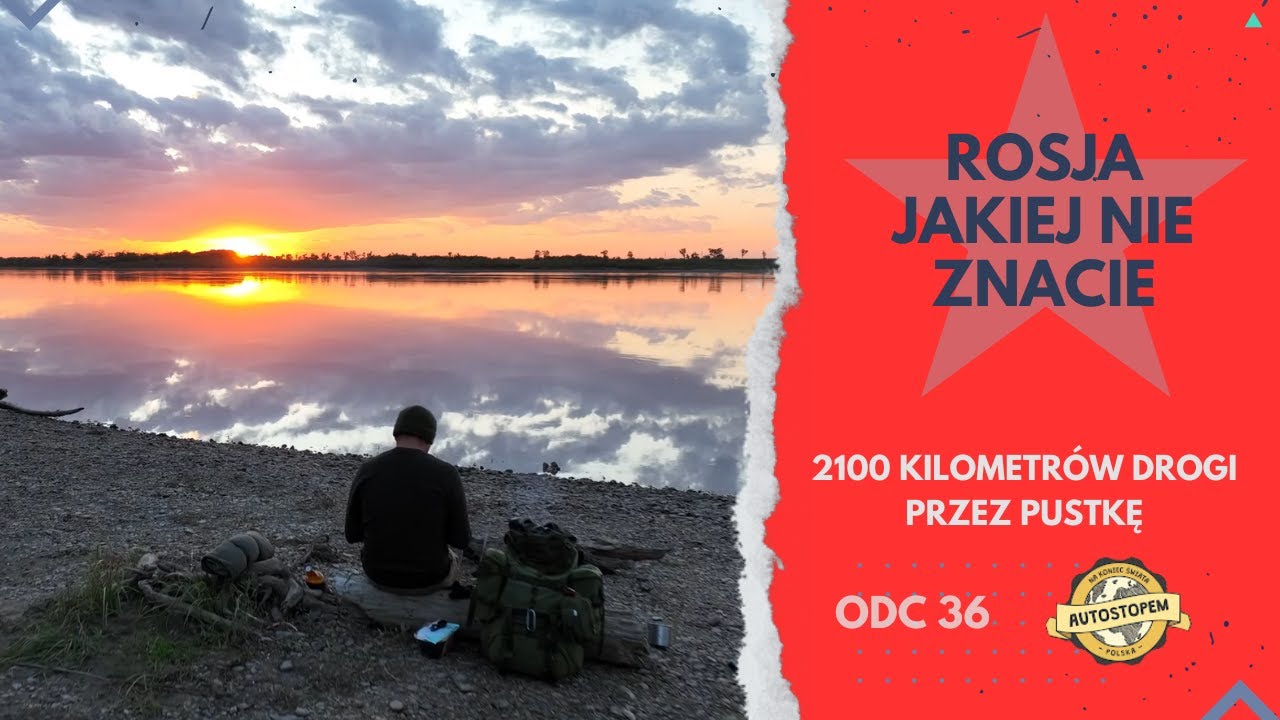Zastanawiasz się, jak działają twoje formularze WordPress?
Formularze śledzenia w Google Analytics pomagają odkrywać informacje o tym, jak ludzie wchodzą w interakcję z Twoimi formularzami, skąd pochodzą Twoi potencjalni klienci, które kampanie marketingowe działają najlepiej i nie tylko.
W tym artykule pokażemy, jak skonfigurować śledzenie formularzy WordPress w Google Analytics.
![]()
Po co śledzić formularze WordPress w Google Analytics?
Formularze są istotną częścią witryny WordPress. Pomagają Ci pozostać w kontakcie z odbiorcami, tworzyć listę e-mail, zwiększać konwersje e-commerce i rozwijać firmę.
Konfigurując śledzenie formularzy w Google Analytics, możesz zobaczyć, jak różne formularze działają w Twojej witrynie. W ten sposób możesz promować formularze o wysokiej konwersji na najważniejszej stronie, jednocześnie optymalizując formularze o niskiej konwersji.
Kolejną zaletą śledzenia formularzy jest to, iż pomaga lepiej zrozumieć odbiorców. Możesz dowiedzieć się, którego kanału używają, aby znaleźć Twoją stronę i wysłać formularz. Ponadto możesz śledzić i ograniczać porzucanie formularzy, śledząc je w Google Analytics.
Podobnie pomaga również określić, w jaki sposób działają kampanie generowania potencjalnych klientów lub która witryna polecająca prowadzi najwięcej potencjalnych klientów w Twojej witrynie.
To powiedziawszy, przyjrzyjmy się, jak możesz śledzić formularze WordPress w Google Analytics.
Konfigurowanie śledzenia formularzy WordPress w Google Analytics
Najlepszym sposobem na skonfigurowanie śledzenia formularzy WordPress w Google Analytics jest użycie MonsterInsights. Jest to najlepsza wtyczka Google Analytics dla WordPress, a ponad 3 miliony profesjonalistów korzysta z niej, aby odkrywać spostrzeżenia i wykorzystywać dane do rozwoju swojej firmy.
Google Analytics domyślnie nie śledzi formularzy WordPress. Musisz edytować kod, aby śledzić swoje formularze. Może to być trudne dla początkujących, ponieważ najmniejszy błąd może zepsuć śledzenie i zepsuć witrynę.
MonsterInsights usuwa potrzebę pisania kodu lub zatrudniania programisty. Pozwala skonfigurować Google Analytics i śledzić formularze WordPress bez edycji kodu.
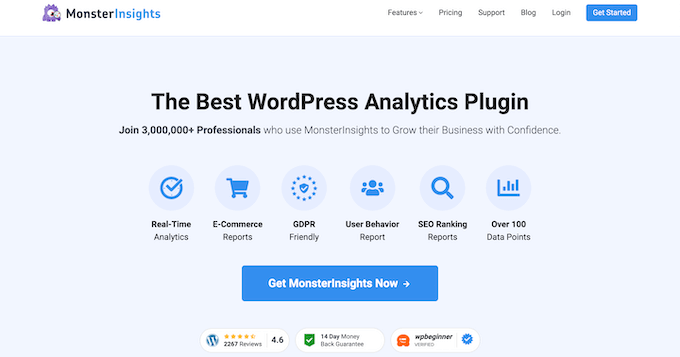
Możesz także śledzić ruch w witrynie, odkrywać najlepsze źródła ruchu odsyłającego, sprawdzać najlepsze posty i strony i nie tylko.
Wtyczka łatwo integruje się ze wszystkimi najpopularniejszymi wtyczkami formularzy WordPress, takimi jak WPForms, Formidable Forms, Contact Form 7 i więcej.
W tym samouczku będziemy używać planu MonsterInsights Pro, ponieważ zawiera dodatek formularze, raporty na pulpicie nawigacyjnym i inne zaawansowane funkcje śledzenia. Istnieje również wersja MonsterInsights Lite, której możesz użyć, aby rozpocząć.
Najpierw musisz zainstalować i aktywować wtyczkę MonsterInsights. Aby uzyskać więcej informacji, zapoznaj się z naszym przewodnikiem dotyczącym instalacji wtyczki WordPress.
Po aktywacji zostaniesz zabrany to wgląd w pulpicie WordPress i zobacz ekran powitalny MonsterInsights. Śmiało i kliknij przycisk “Uruchom kreatora”, aby skonfigurować wtyczkę i połączyć ją z Google Analytics.

Jeśli potrzebujesz pomocy, postępuj zgodnie z naszym przewodnikiem, jak zainstalować Google Analytics w WordPress.
Następnie możesz przejść do strony Insights ” Addons z panelu administracyjnego WordPress. Następnie przewiń w dół do dodatku “formularze” i kliknij przycisk “Zainstaluj”.

Po zainstalowaniu wtyczki powinieneś zobaczyć zmianę “statusu” z nie zainstalowanego na aktywny.
MonsterInsights automatycznie wykryje wtyczkę formularza WordPress i śledzi Twoje formularze w Google Analytics.
Aby sprawdzić ustawienia, możesz przejść do ustawień Insights “z Pulpitu nawigacyjnego WordPress i przejść do zakładki “konwersje”.

Zobaczysz, iż przełącznik śledzenia konwersji formularza jest już włączony.
Teraz, czy jesteś gotowy, aby zobaczyć, jak twoje formy działają?
Zobacz, Jak Działają Twoje Formularze WordPress
MonsterInsights sprawia, iż bardzo łatwo jest zobaczyć dane, pokazując statystyki na pulpicie WordPress. Pozwala to zaoszczędzić czas, ponieważ można gwałtownie znaleźć dane potrzebne do podejmowania decyzji.
Aby wyświetlić raport, przejdź do Raportów Insights “z Pulpitu nawigacyjnego WordPress, a następnie kliknij kartę “formularze”.

W raporcie zobaczysz wyświetlenia, czyli liczbę osób, które obejrzały twój formularz. Możesz również zobaczyć konwersje, czyli liczbę osób, które wypełniły formularz,i współczynniki konwersji dla wszystkich formularza w Twojej witrynie.
Teraz możesz również zobaczyć dane śledzenia formularza WordPress w Google Analytics.
Najpierw musisz zalogować się na swoje konto Google Analytics i wybrać adekwatność witryny z menu u góry.
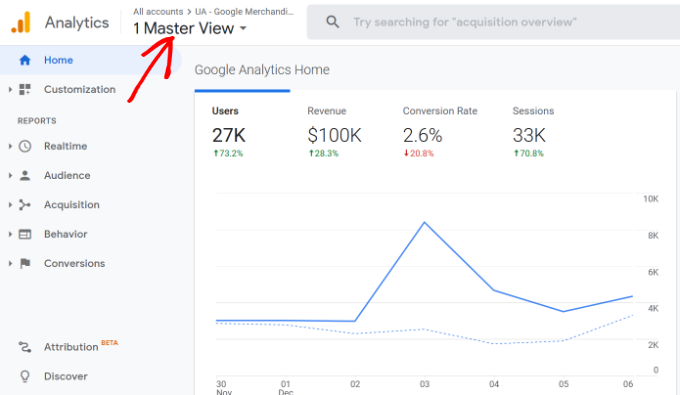
Następnie musisz przejść do zachowanie “wydarzenia” Najlepsze wydarzenia z menu po lewej stronie.
W tej sekcji można zobaczyć różne kategorie wydarzeń. Śmiało. i kliknij kategorię wydarzenia “formularz”.
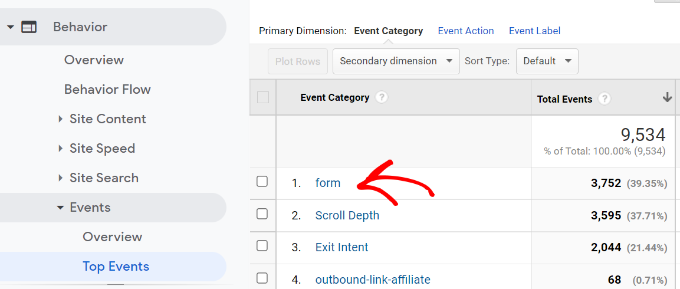
Na następnym ekranie zobaczysz całkowitą liczbę wyświetleń i konwersji dla formularza WordPress.
Możesz wybrać akcję “wrażenie”, jeżeli chcesz zobaczyć liczbę osób, które przeglądały twój formularz, lub wybierz “konwersja”, jeżeli chcesz, ile osób przesłało Twoje formularze.
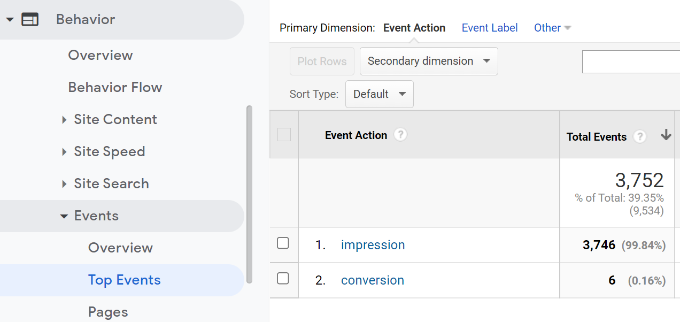
Na przykład, wybierzmy akcję zdarzenia “wrażenie”.
Następnie zobaczysz, które formularze WordPress uzyskają najwięcej wyświetleń w Twojej witrynie.
![]()
Oprócz Google Analytics istnieje inny sposób, aby zobaczyć, jak ludzie wchodzą w interakcję z Twoimi formularzami. Zobaczmy.
Bonus: śledź podróż użytkownika w WPForms
Jeśli używasz wtyczki WPForms do dodawania formularza kontaktowego lub innego rodzaju formularza, możesz zobaczyć, co każdy użytkownik zrobił w swojej witrynie przed przesłaniem formularza.
WPForms to najlepsza wtyczka do formularzy kontaktowych dla WordPress. Oferuje dodatek podróż użytkownika, który pokazuje kroki, jakie użytkownicy wykonali przed wysłaniem formularza, takie jak przeglądane strony lub kliknięte kampanie optin.
Będziesz potrzebował wersji WPForms Pro, ponieważ zawiera dodatek podróż użytkownika.
Najpierw musisz zainstalować i aktywować wtyczkę WPForms. Aby uzyskać więcej informacji, zobacz nasz samouczek na temat instalacji wtyczki WordPress.
Następnie możesz przejść do dodatków WPForms ” z pulpitu WordPress. Następnie przejdź do dodatku podróż użytkownika i kliknij przycisk “Zainstaluj dodatek”.
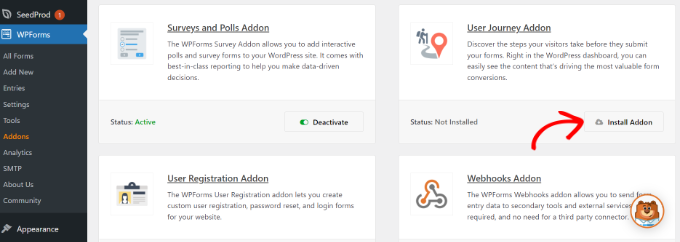
Po zainstalowaniu dodatku możesz przejść do wpisów WPForms ” z pulpitu WordPress.
Następnie wybierz formularz WordPress, aby zobaczyć podróż użytkownika.
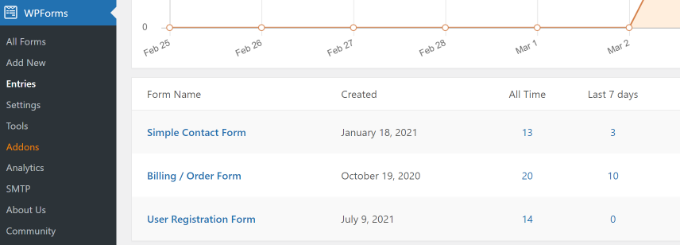
Ze względu na ten tutorial, będziemy przeglądać proste wpisy formularza kontaktowego.
Następnie możesz kliknąć przycisk “Widok” w obszarze działania dla dowolnego wpisu i zobaczyć kroki użytkownika przed wysłaniem formularza.
%3e%3C/svg%3e” alt=”Zobacz akcję każdego użytkownika”/ >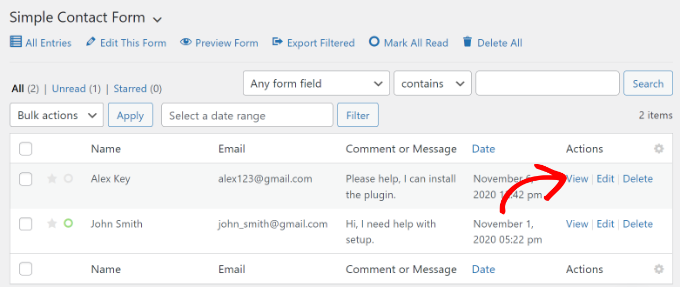
Na następnym ekranie zobaczysz szczegóły swojego użytkownika.
Po prostu przewiń w dół do sekcji “podróż użytkownika” i zobacz ich ścieżkę przed przybyciem na Formularz kontaktowy i wysłaniem go.

Korzystając z danych, możesz lepiej zrozumieć swoich użytkowników i zobaczyć, które strony lub kampanie odwiedzają przed konwersją na potencjalnych klientów.
W ten sposób możesz promować swoje formularze na stronach, które ludzie oglądają najczęściej, i zwiększyć widoczność kampanii marketingowych, aby uzyskać więcej potencjalnych klientów.
Aby uzyskać więcej informacji, zapoznaj się z naszym samouczkiem na temat śledzenia podróży Użytkownika na formularzach WordPress.
Mamy nadzieję, iż nasz artykuł pomógł Ci dowiedzieć się, jak skonfigurować śledzenie formularzy WordPress w Google Analytics. Możesz również zobaczyć nasz przewodnik, Jak utworzyć bezpłatny biznesowy adres e-mail lub sprawdzić nasze porównanie ekspertów z najlepiej zarządzanym hostingiem WordPress w porównaniu.
Jeśli podoba Ci się ten artykuł, zasubskrybuj nasz kanał YouTube dla samouczków wideo WordPress. Znajdziesz nas również na Twitterze i Facebooku.